Hướng dẫn tra cứu tờ khai hải quan, tờ khai thuế đã nộp trên hệ thống thuedientu.gdt.gov.vn (gọi tắt: ETAX) của Tổng cục thuế mới nhất hiên nay. Với chỉ vài thao tác đơn giản các bạn có thể tra cứu, tải tờ khai thuế đã nộp về máy tính. Các bạn cần chuẩn bị mã số thuế công ty, nếu chưa có xem hướng dẫn tra cứu mã số thuế đơn giản tại đây nhé!
Dưới đây, chúng tôi chia sẻ tra cứu hồ sơ khai thuế trên hệ thống ETAX, nếu các bạn đang dùng hệ thống iHTKK (http://nhantokhai.gdt.gov.vn/) thì xem hướng dẫn tại đây nhé. Nếu chưa biết tỉnh thành bạn dùng hệ thống nào xem chi tiết dưới đây nhé. Để thực hiện tra cứu hồ sơ khai thuế trên ETAX các bạn thực hiện lần lượt qua các bước sau:
Với 04 bước để có thể tra cứu tờ khai thuế đã nộp qua mạng gồm:
Bước 1: Đăng nhập vào hệ thống thuế điện tử
Bước 2: Ấn vào mục “Tra cứu” để tra cứu /Tra cứu thông báo thuế/ thông tin nghĩa vụ /… đã nộp
Bước 3: Cập nhật các thông tin loại tờ khai, thông tin, ngày ….
Bước 4: Xem kết quả tra cứu hồ sơ khai thuế và tải về.
Có thể bạn quan tâm:
- Địa điểm đăng ký tờ khai hải quan được quy định như thế nào?
- Nguyên tắc khai hải quan bắt buộc phải nắm rõ hiện nay
- Hướng dẫn tra cứu tờ khai hải quan nhanh chóng, chính xác
Hướng dẫn tra cứu tờ khai thuế đã nộp điện tử
Bước 1: Đăng nhập vào hệ thống thuế điện tử
Các bạn thực hiện đăng nhập vào hệ thống thuế điện tử theo đường dẫn: http://thuedientu.gdt.gov.vn/. Chọn Phân hệ “Doanh nghiệp” –> Tiếp theo các bạn ấn vào “Đăng nhập” –> Gõ MST và mật khẩu đăng nhập
Lưu ý: Các bạn dùng tài khoản quản lý. Ví dụ: 0104963862-ql và mật khẩu tương ứng nhé.
Bước 2: Ấn vào mục “Tra cứu” để tra cứu
Các bạn chọn phân hệ “Tra cứu” và chọn loại thông báo, tờ khai, tra cứu số thuế còn phải nộp, tra cứu thông tin nghĩa vụ, tra cứu thông báo thuế khác như hình bên dưới.
#1. Tra cứu tờ khai thuế
Các bạn ấn tra cứu, chọn tra cứu tờ khai thuế đã nộp như hình bên dưới
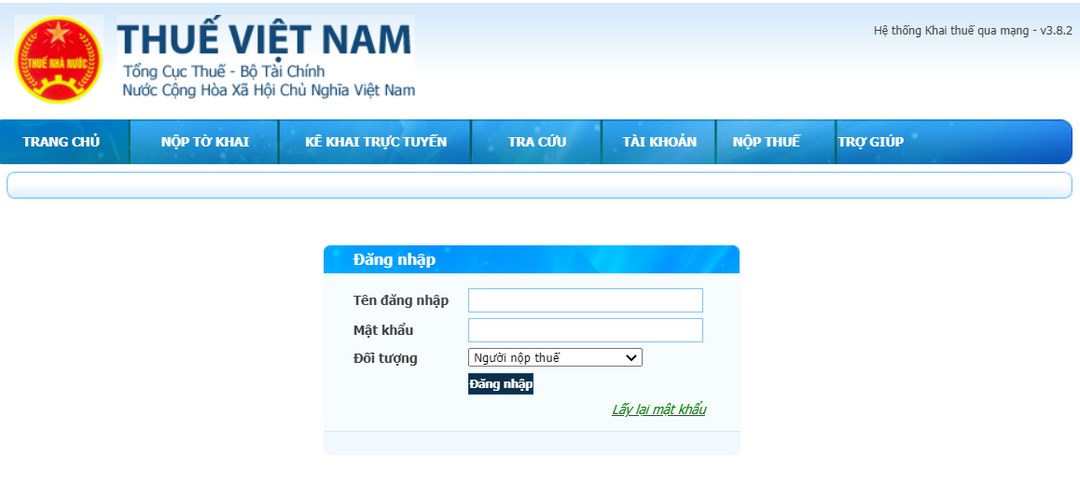
Bước 3: Cập nhật các thông tin loại tờ khai, thông tin, ngày ….
Các bạn thực hiện chọn:
- Tờ khai (loại tờ khai cần tra cứu);
- Mã giao dịch –> Bỏ qua
- Ngày nộp từ ngày, đến ngày
Bước 4: Xem kết quả tra cứu hồ sơ khai thuế và tải về
Các thông tin này các bạn điền thì có thể tra cứu đích danh, trường hợp không biết chính xác thì để CLICK vào tra cứu (04) kết quả tra cứu sẽ hiển thị;

Màn hình hiển thi kết qua tờ khai, loại tờ khai, kỳ tính thuế, lần nộp, có nộp bổ sung không? Trường nếu các bạn muốn xem thông báo kết quả nộp tờ khai qua mạng thì tích theo dấu mũi tên ở hình trên sẽ xem được thông báo.
Như vậy là các bạn đã tra cứu thành công tờ khai thuế đã nộp rồi nhé. Nếu muốn tải Click vào tờ khai thuế (tải tờ khai thuế), Click vào Thông báo ở trên để tải thông báo về máy nhé.
Đối với một số tờ khai cần gửi thêm phụ lục các bạn ấn “Gửi phụ lục”
- Đối với các tờ khai được đính kèm phụ lục, hệ thống hỗ trợ NNT đính kèm phụ lục.
- NNT chọn “Chọn tệp tờ khai” mở file upload.
- Chọn “Ký điện tử” hệ thống hiển thị cửa sổ yêu cầu nhập mã PIN
- NNT nhập đúng mã PIN và chọn nút “Chấp nhận”, hệ thống báo ký điện tử thành công
- Chọn “Nộp tờ khai” để gửi phụ lục tới cơ quan thuế, hệ thống hiển thị danh sách phụ lục đã gửi thành công.
#2. Tra cứu thông báo khai thuế
Các bạn chọn menu “Tra cứu”, sau đó chọn tiếp “Tờ khai”
- Hệ thống hiển thị màn hình Tờ khai
Bước 2: Nhập thông tin tra cứu thông báo.
- Tờ khai: bao gồm các tờ khai có trên hệ thống
- Mã giao dịch:
- Ngày ngày nộp từ ngày:
- Ngày ngày nộp đến ngày:
- Nhấn “ tra cứu”
- Hệ thống hiển thị màn hình danh sách thông báo bước 1, bước 2 liên quan tới tờ khai.
- Cho phép NNT tải thông báo về máy tính.

Có thể bạn quan tâm:
- MSDS là gì? Chúng đóng vai trò như thế nào trong vận chuyển?
- Forwarder là gì? Và một số thông tin cụ thể về ngành
Như vậy, chúng tôi vừa chia sẻ bài viết tra cứu: Tờ khai, thông báo nộp thuế,nghĩ vụ thuế trên hệ thống thuế điện tử (ETAX) rồi nhé. Cảm ơn các bạn, nếu có câu hỏi các bạn bình luận bên dưới bài viết tra cứu tờ khai thuế đã nộp qua mạng nhé.



Recent Comments